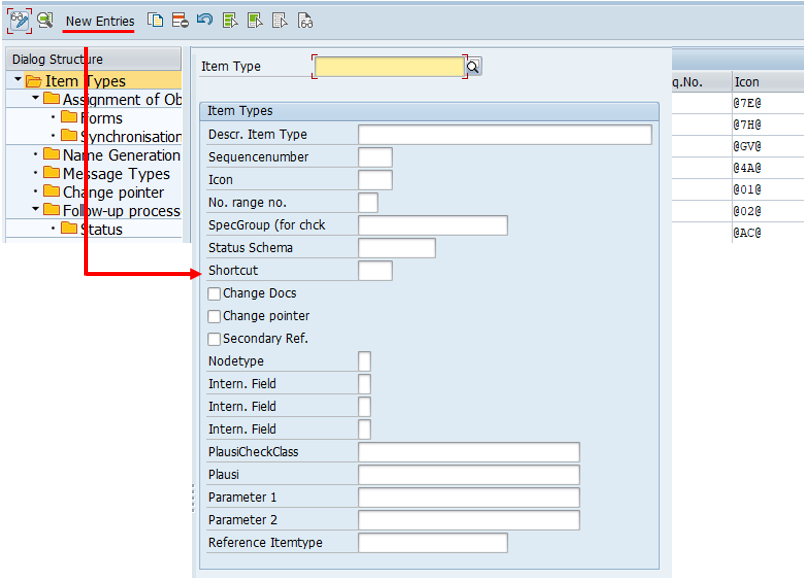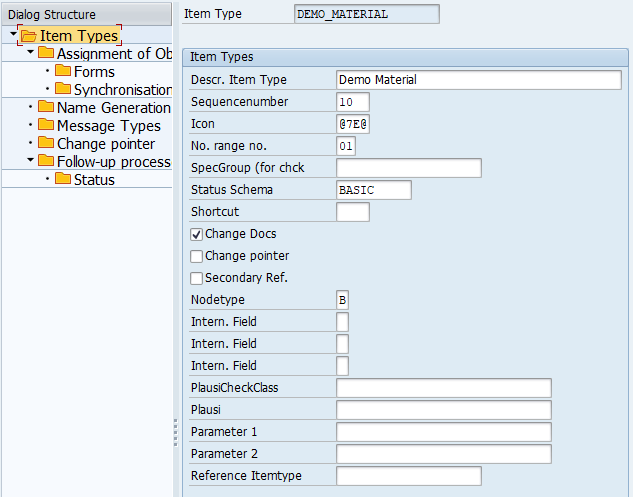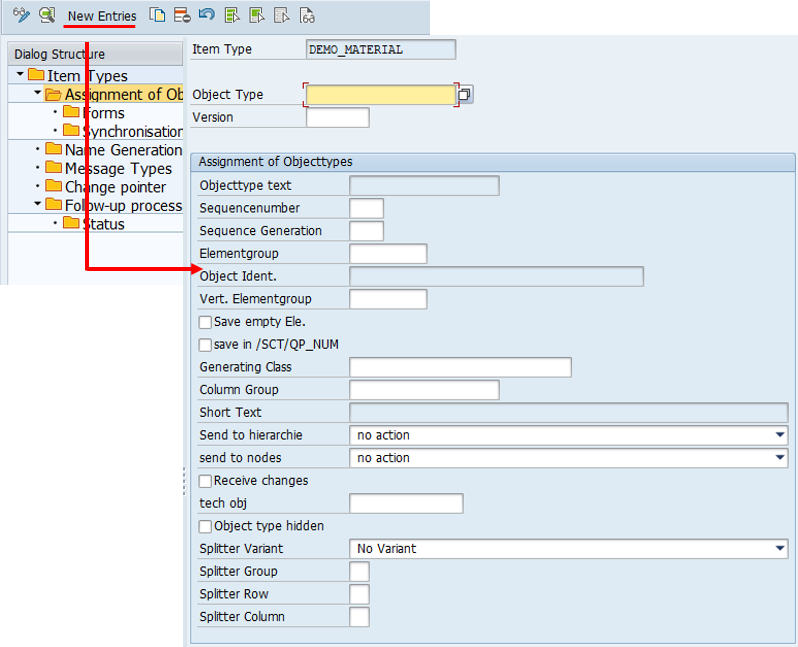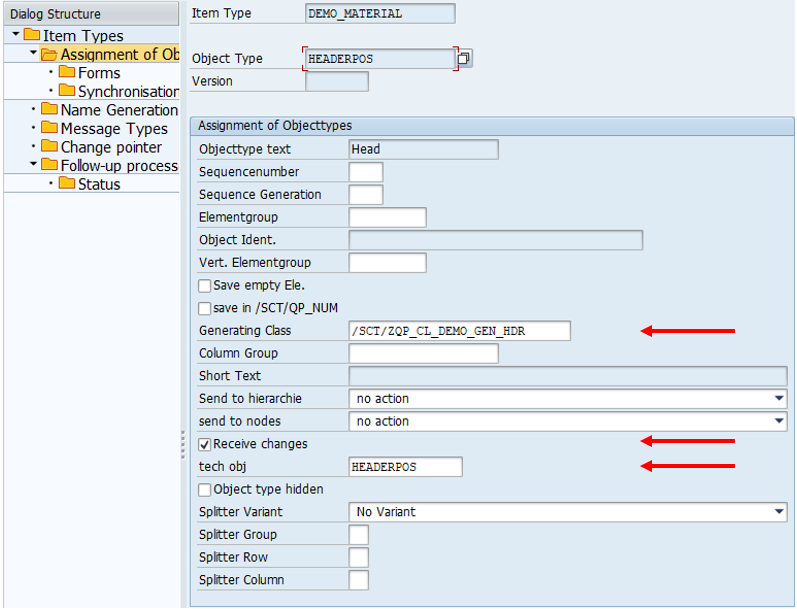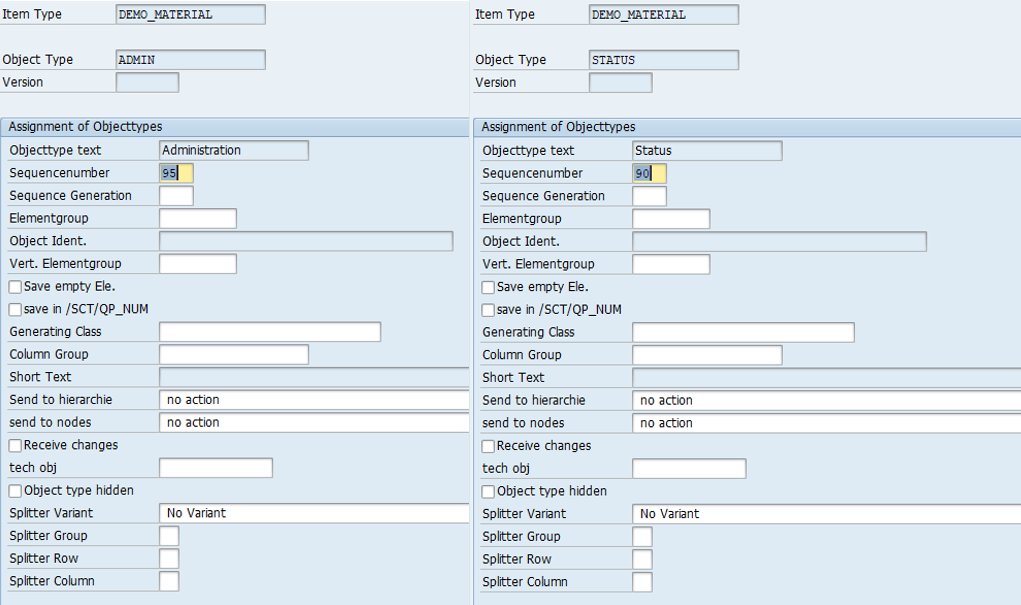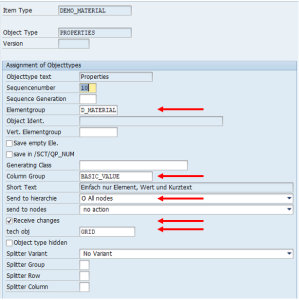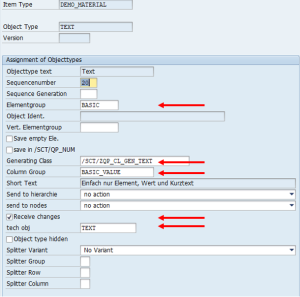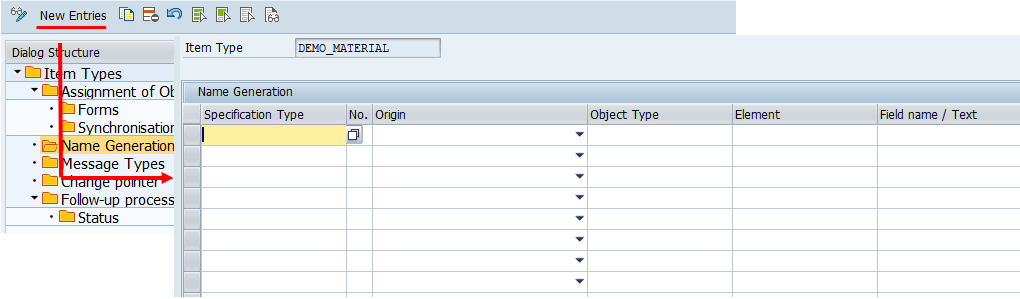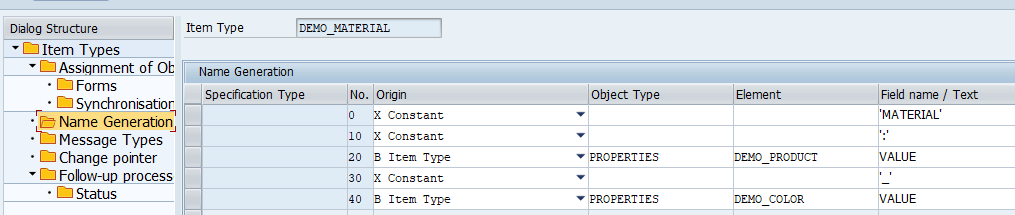Grundlagen QPPD - Customizing
Um das QPPD-Customizing aufzurufen, muss zunächst die Transaktion /n/SCT/QP_CUST aufgerufen werden. Alternativ kann die Transaktion /SCT/QP_CUST in den Favoriten abgelegt werden.
1. Anlage des Positionstypens
Um einen Positionstypen anzulegen, muss die Customizing Transaktion für die Positionstypen aufgerufen und in den Änderungsmodus gewechselt werden.
Mit dem Button "Neue Einträge", wird ein neuer Positionstyp angelegt.
Es erscheint ein Selektionsfenster für die Definition des Positionstypens.
Mit dem Ausfüllen der Felder können dem Positionstypen bestimmte Eigenschaften zugewiesen werden.
In diesem How-to wird die grundlegende Anlage eines Positionstypens thematisiert, weshalb nicht alle Felder und möglichen Funktionen beschrieben und gezeigt werden.
Die Felder: Statusschema und Knotentyp müssen vor ihrer Verwendung angelegt und im Customizing gepflegt werden.
Damit ein Positionstyp verwendet werden kann, müssen grundsätzlich folgende Felder ausgefüllt sein:
Positionstyp
Statusschema
Knotentyp
Über das Feld "Positionstyp" lässt sich ein beliebiger technischer Name für den Positionstypen eingeben.
In diesem Beispiel wird der Positionstyp "DEMO_MATERIAL" angelegt und das Statusschema "Basic" und der Knotentyp "B" zugeordnet.
2. Zuordnung von Objekttypen
Die Felder: Objekttypen, Elementgruppen, vertikale Elementgruppen, Spaltengruppen, Generierungsklassen und technische Objekte müssen vor ihrer Verwendung angelegt und im Customizing gepflegt werden.
Die Zuordnung erfolgt über den Menüpfad "Zuordnung Objekttypen" über den Button "Neue Einträge".
Es erscheint ein neues Selektionsfenster für die Zuordnung und weitere Definition des Objekttypens für den Positionstypen.
Der Vorschriftenart wird ein Objekttyp mit Kopf- und einer mit Statusinformationen, sowie ein Objekttyp mit Administrationsinformationen zugeordnet.
In dem Feld "Objekttyp" werden die bereits angelegten Objekttypen eingetragen.
Dem Objekttypen für die Kopfinformationen wird eine Generierungsklasse und ein technisches Objekt (HEADERPOS) zugeordnet, sowie das Häkchen für das "Empfangen von Änderungen" gesetzt.
Der Objekttyp für die Statusinformationen und Administrationsinformationen erhält keine weiteren Einträge.
Zusätzlich werden dem Positionstypen Beispiele für Objekttypen mit Textbausteinen und mit Grid-Darstellung zugeordnet.
Für den Objekttypen mit Grid-Darstellung wird eine Elementgruppe eingetragen. Damit Elemente aus der Elementgruppe angezeigt werden können, wird zusätzlich eine Spaltengruppe und ein technisches Objekt eingetragen. Das Häkchen für das "Empfangen von Änderungen" wird ebenfalls gesetzt und für das "Senden an Hierarchie" wird an alle Knoten ausgewählt.
Für den Objekttypen mit Textbausteinen wird ebenfalls eine Elementgruppe, Spaltengruppe und ein technisches Objekt eingetragen und das Häkchen für das "Empfangen von Änderungen" wird gesetzt. Zusätzlich wird eine Generierungsklasse eingetragen.
Weitere zusätzliche Einstellungen für die Objekttypen werden nicht vorgenommen.
3. Namensgenerierung für den Positionstypen
Über den Menüpfad "Namensgenerierung" und den Button "Neue Einträge" lässt sich einer Namensgenerierung für den Positionstypen einrichten.
In diesem Beispiel setzt sich der Name für den Positionstypen aus mehreren Konstanten (MATERIAL, :, _ ) und dem Inhalt der Wertefelder (Value) der Elemente "DEMO_PRODUCT" und "DEMO_COLOR" zusammen.
Im Anwendungsfall würde sich der Name dieses Positionstypens wie folgt zusammensetzen: